사용자 구성요소를 작성하고 iPart 팩토리로 변환합니다. 그런 다음 튜브 및 파이프 제작을 사용하여 iPart의 특정 매개변수를 설정합니다. 설정했으면, 컨텐츠 센터 라이브러리에 해당 iPart를 게시합니다.
부품(iPart 제외)을 부속품으로 제작 및 게시할 수도 있습니다.
주: 제작한 비 라이브러리 구성요소는 파이프 런 탭의 부속품 배치 도구를 사용하여 튜브 및 파이프 조립품에 직접 배치할 수 있습니다.
- 튜토리얼 파일
 튜브 및 파이프
튜브 및 파이프  Example_iparts 폴더에서 pipe.ipt iPart 파일을 엽니다.
Example_iparts 폴더에서 pipe.ipt iPart 파일을 엽니다.
경우에 따라 모형 검색기에서 테이블을 마우스 오른쪽 버튼으로 클릭하고 테이블 편집을 선택하여 iPart 제작 대화상자에서 iPart 매개변수를 검토합니다. 그런 다음 이 대화상자를 닫습니다.
- 리본에서
관리 탭
 제작 패널
제작 패널
 튜브 및 파이프
를 클릭합니다.
튜브 및 파이프
를 클릭합니다.  팁: 필요한 경우 드롭다운 메뉴를 확장하여 튜브 및 파이프 제작을 선택합니다.
팁: 필요한 경우 드롭다운 메뉴를 확장하여 튜브 및 파이프 제작을 선택합니다. - 유형 리스트에서 파이프를 선택합니다. 연결 리스트의 기본값은 2이며 수정할 수 없습니다.
- 연결 번호 1이 선택되어 있는지 확인합니다. 선택되어 있으면 연결 1에 대한 정보를 설정 중인 것입니다.
끝 처리 리스트에서 용접을 선택합니다.
- 빨간색 필수 필드를 클릭하고 다음 그림과 같이 리스트에서 속성을 선택합니다.
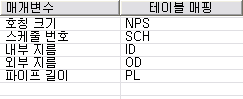 주: 테이블에 따라, iPart 테이블의 속성과 파이프 범주에서 제작된 부품의 필수 속성 간의 매핑이 정의됩니다.
주: 테이블에 따라, iPart 테이블의 속성과 파이프 범주에서 제작된 부품의 필수 속성 간의 매핑이 정의됩니다. - 필요한 경우 점을 클릭한 다음 그래픽 창에서 연결점을 선택합니다.
- 다음 그림과 같이 원형 모서리가 강조 표시될 때까지 커서를 형상 위에 놓습니다.
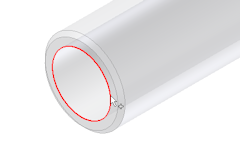
- 강조 표시된 모서리를 클릭하여 선택합니다.
원형 모서리의 중심에 연결점이 표시됩니다.

- 다음 그림과 같이 원형 모서리가 강조 표시될 때까지 커서를 형상 위에 놓습니다.
- 튜브 및 파이프 제작 대화상자에서 축을 클릭한 다음 그래픽 창에서 연결축을 정의합니다.
작업점을 위해 선택한 것과 동일한 원형 모서리 위에 커서를 놓고 클릭하여 선택합니다. 화살표가 축 방향을 보여줍니다.
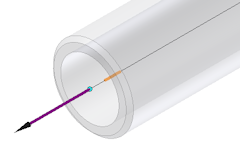 팁: 축의 방향이 부품 내부를 향하는 경우 방향 반전을 클릭합니다. 연결 방향은 결속 부속품을 향해야 하므로 대부분 바깥쪽을 향하게 됩니다.
팁: 축의 방향이 부품 내부를 향하는 경우 방향 반전을 클릭합니다. 연결 방향은 결속 부속품을 향해야 하므로 대부분 바깥쪽을 향하게 됩니다. - 중립 연결이 선택되어 있는지 확인합니다. 용접 끝 처리를 설정하면 중립이 자동으로 선택됩니다.
- 리스트에서 결속 설정: 거리 선택을 지정합니다. 최대값 및 최소값 필드에 0이 설정되어 있는지 확인합니다.주: 결속 섹션을 사용할 수 없으면 아직 필수 설정이 지정되지 않은 것입니다. 먼저 이전 설정을 모두 완료합니다.팁: 파이프 부품을 연결할 때 기본적으로 연결은 인접 부속품의 결속 정의에만 적용됩니다. 파이프 iPart에 대해 지정된 결속 매개변수는 기본적으로 인접 부속품에 대한 연결에는 무시됩니다. 이러한 경우 고정 값으로 0을 설정하는 것이 좋습니다.
이제 연결 번호 1의 색상이 검은색이 됩니다. 즉, 연결 1에 대한 모든 연결 기준이 충족된 것입니다.
- 연결 번호 2를 클릭하여 두 번째 연결 정의를 시작합니다.
매개변수 매핑은 연결 1에 설정된 정보로 배치됩니다. 공칭 크기가 동일하므로 편집할 필요가 없습니다.
- 끝 처리를 용접으로 설정합니다.
- 연결 정보를 정의하려면 다른 파이프 끝의 원형 모서리를 클릭하여 연결점 및 연결축을 설정합니다.
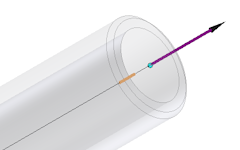 주: 제작 중인 튜브, 파이프 및 호스 부품 유형에는 연결 1 이외의 연결에 대해 파이프 길이 매개변수를 지정할 필요가 없습니다. 파이프 길이 매개변수는 관 부품에 대해 고유합니다.
주: 제작 중인 튜브, 파이프 및 호스 부품 유형에는 연결 1 이외의 연결에 대해 파이프 길이 매개변수를 지정할 필요가 없습니다. 파이프 길이 매개변수는 관 부품에 대해 고유합니다. - 결속 설정: 거리 선택을 지정하고 최대값 및 최소값 필드에 0이 설정되어 있는지 확인합니다.
- 연결 번호 1 및 2가 이제 검은색이 됩니다. 즉, 필수 연결 기준이 모두 설정된 것입니다. 모든 값이 제대로 설정되었는지 확인합니다.
확인을 클릭하여 튜브 및 파이프 제작 대화상자를 닫습니다.
그런 다음 제작 결과 대화상자에서 확인을 클릭합니다.
- 제작된 파이프 iPart를 저장하고 부품 파일을 닫습니다.
모든 제작 변경 사항은 나중에 iPart를 다시 제작할 때 사용할 수 있도록 저장됩니다. 제작한 파이프를 컨텐츠 센터에 게시할 수 있습니다.